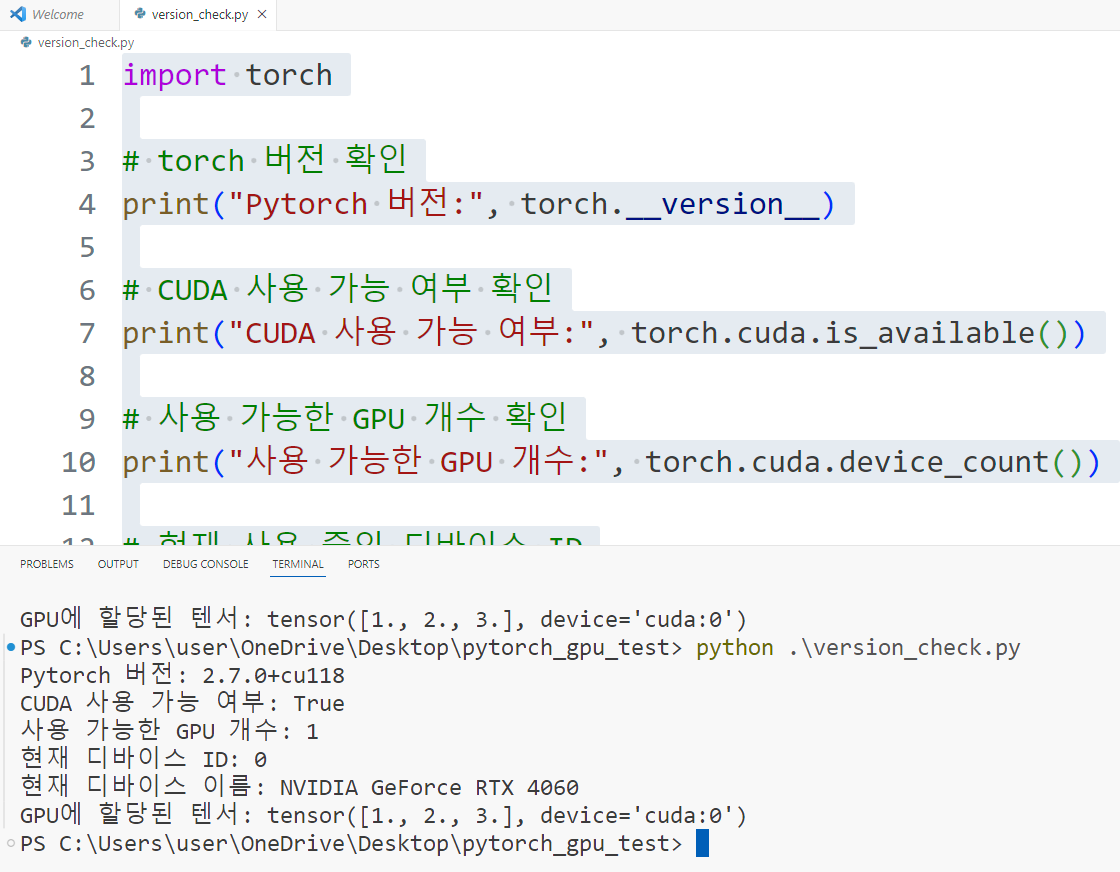Windows 11 GPU 개발환경 설정 (ver. 2025.04)
Page content
개요
- 내 PC의 GPU 환경 확인 부터 딥러닝 설치까지, Windows 11 환경에서 진행
- 실패 없이 한번에 설치가 되었다!
내 PC의 GPU 환경 확인
- 시스템 > 디스플레이 > 고급 디스플레이에서 확인
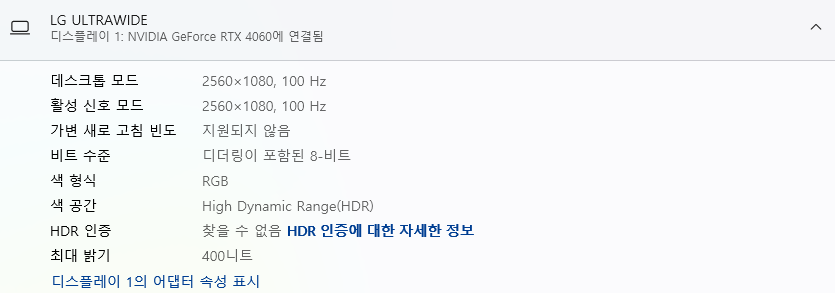
- 장치 관리자에서 확인
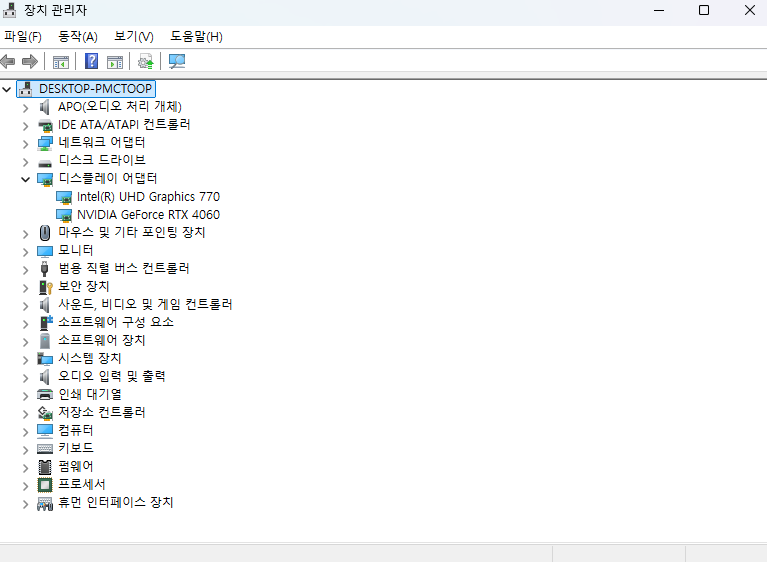
- 작업 관리자 > 성능 탭에서 확인
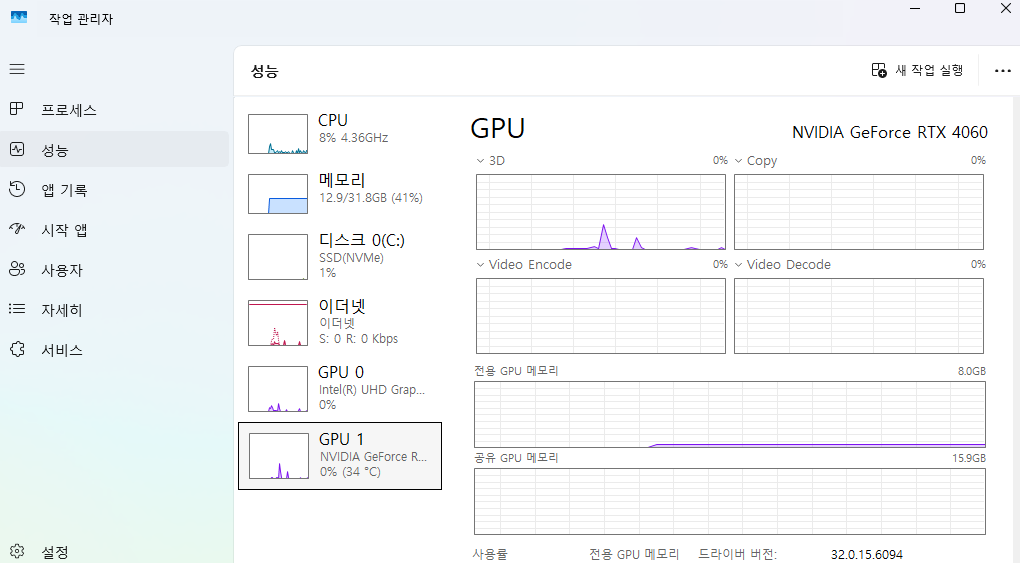
- 현재 NVIDIA GeForce RTX 4060 그래픽 카드 사용중인 것 확인
NVIDIA Driver 설치
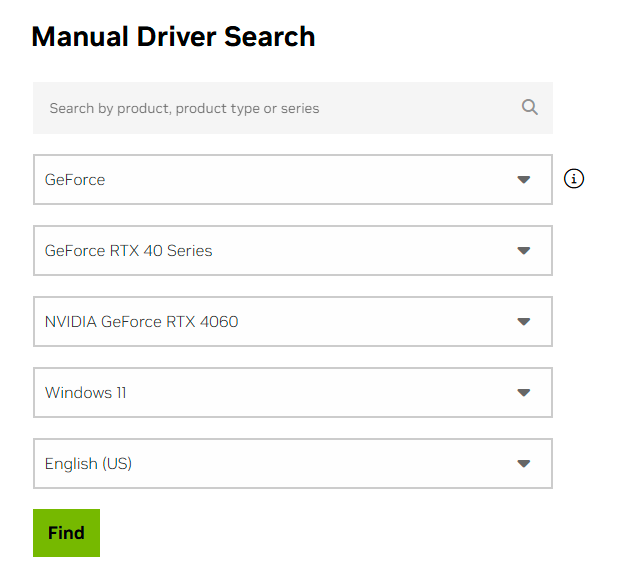
- GeForce Game Ready Driver 다운로
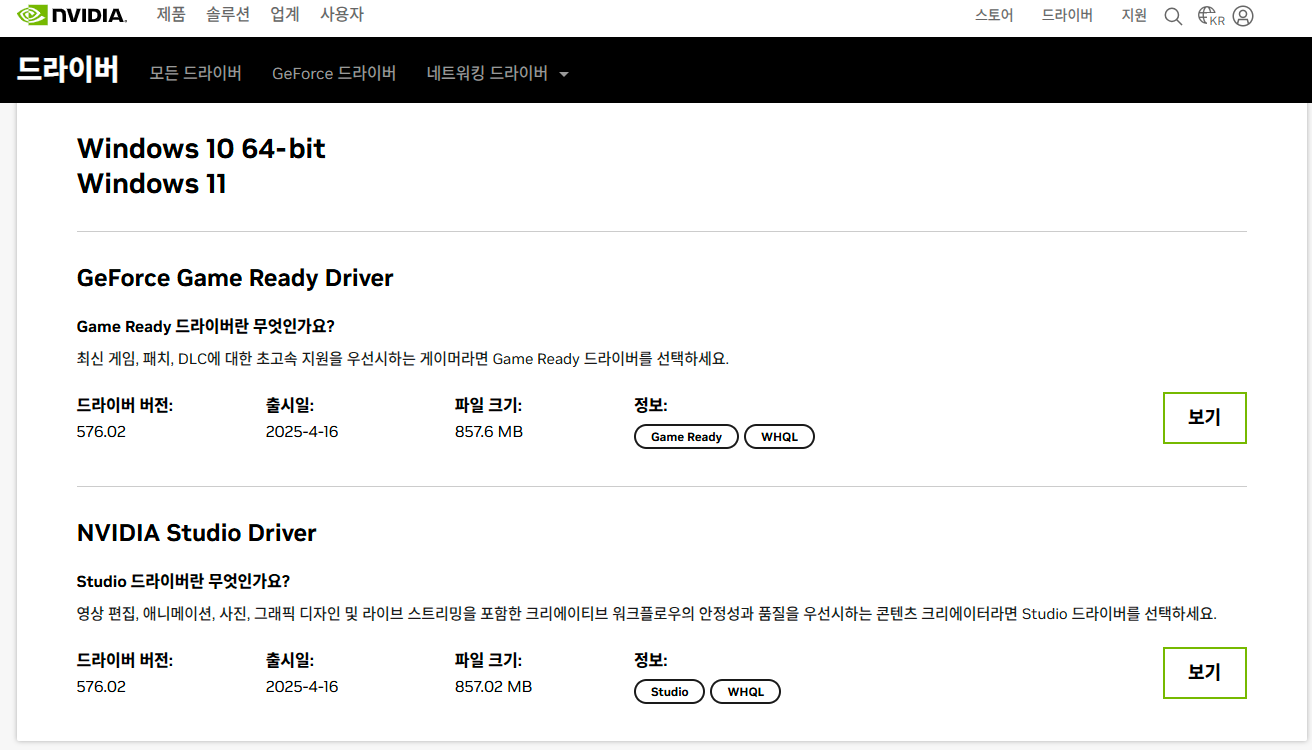
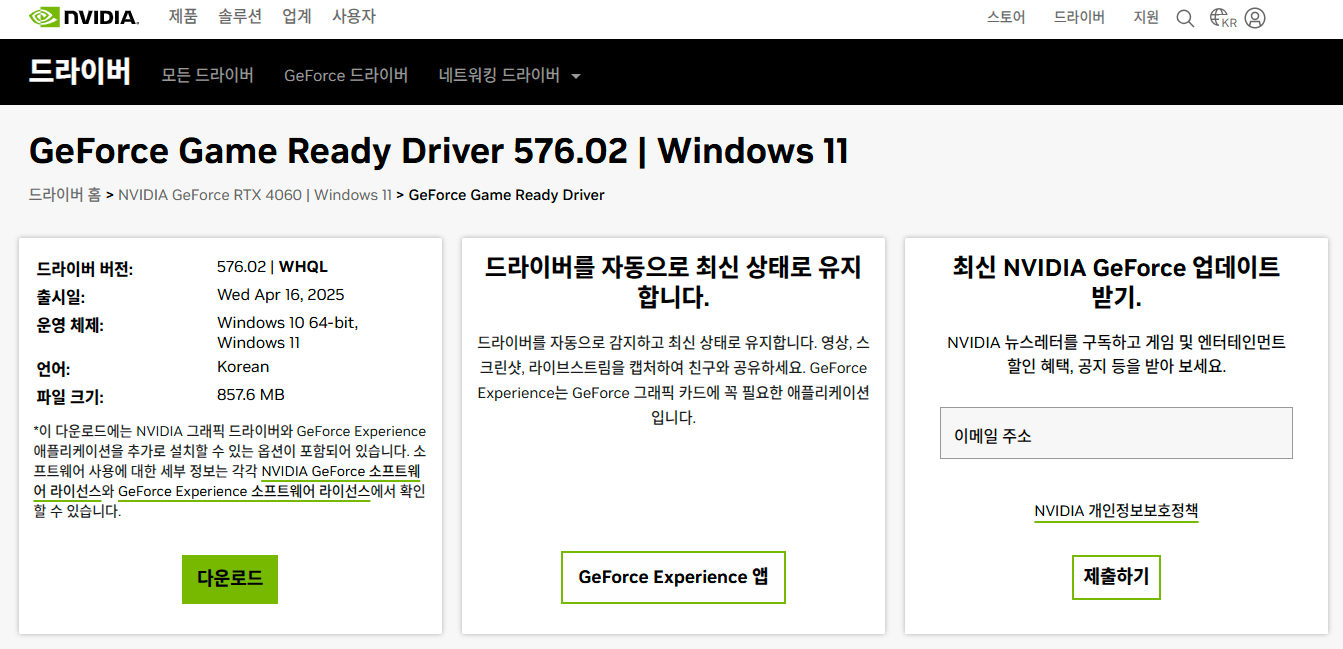
- 다운로드 받은 파일 관리자 권한으로 실행 후, 다음 그림에서 OK 버튼 클릭
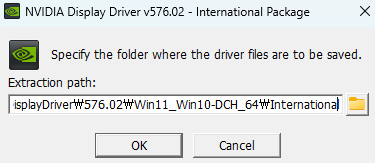
- 동의 및 계속 버튼 클릭
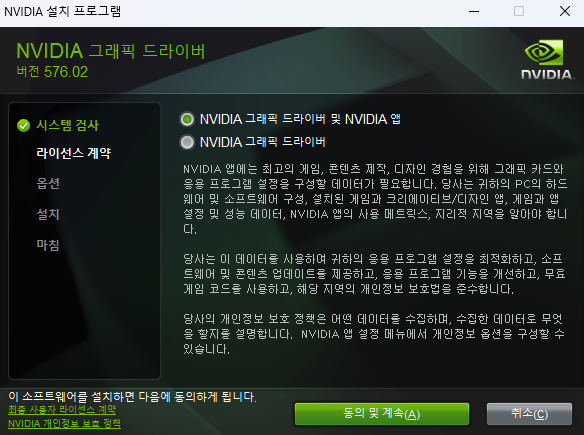
- 다음 버튼 클릭
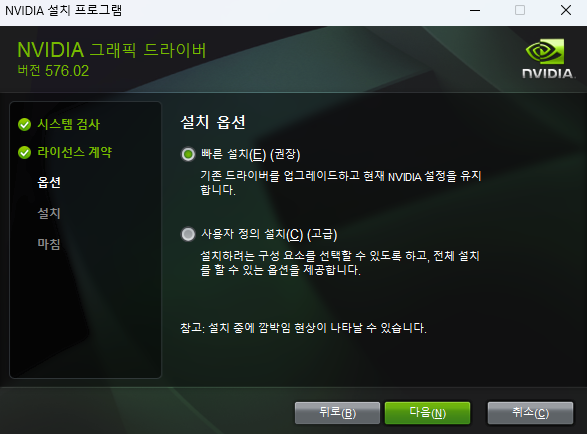
- 설치 중
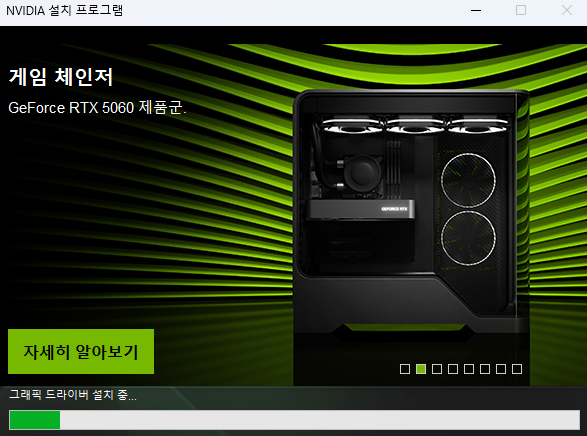
- 설치 완료
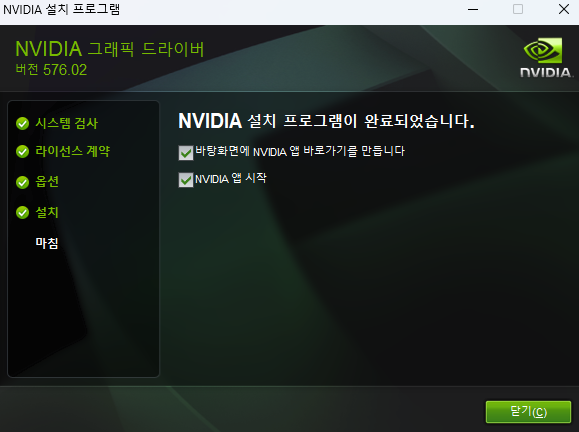
- 다음 화면에서 Game Ready 드라이버 선택
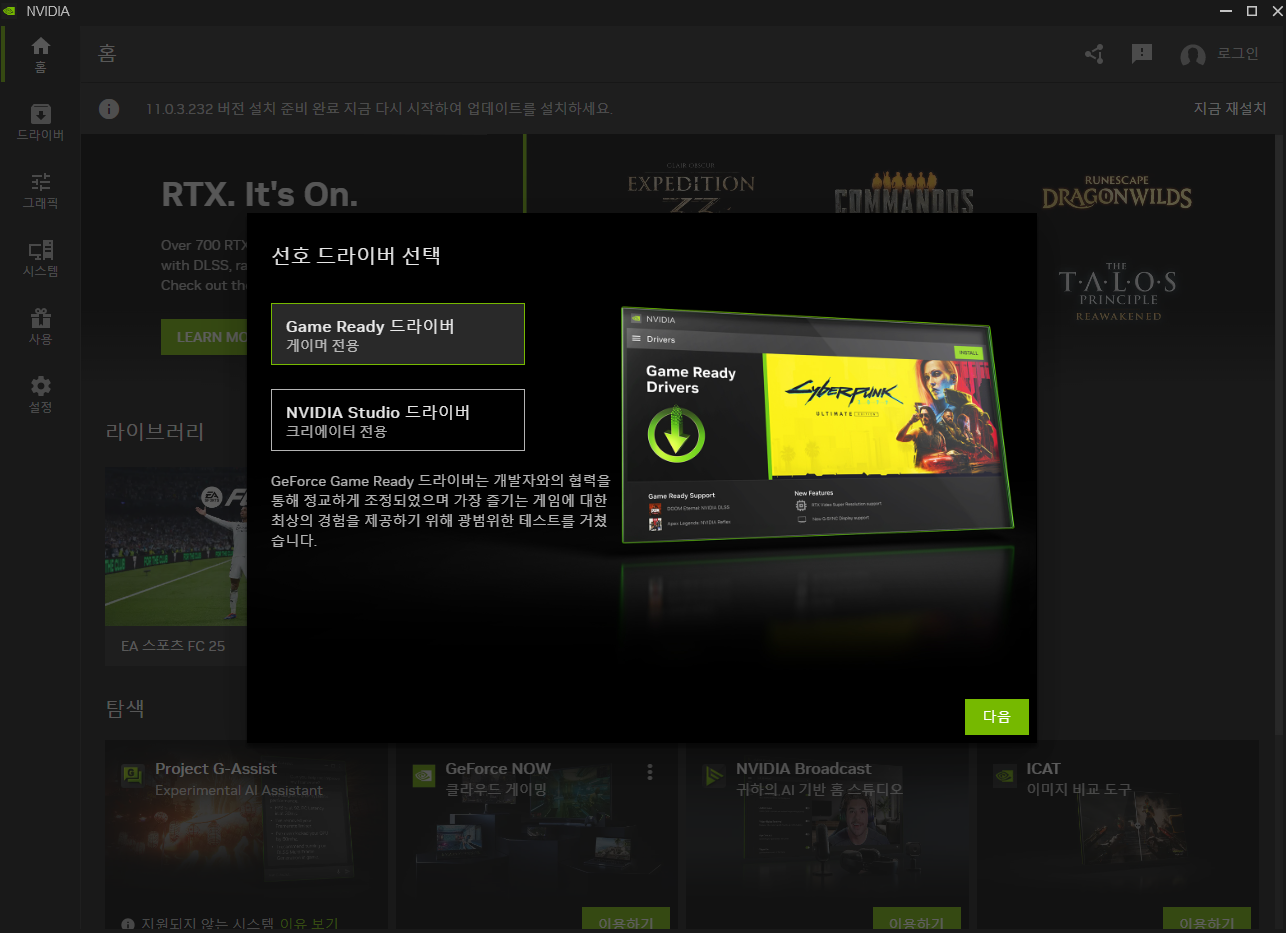
- 다음 선택
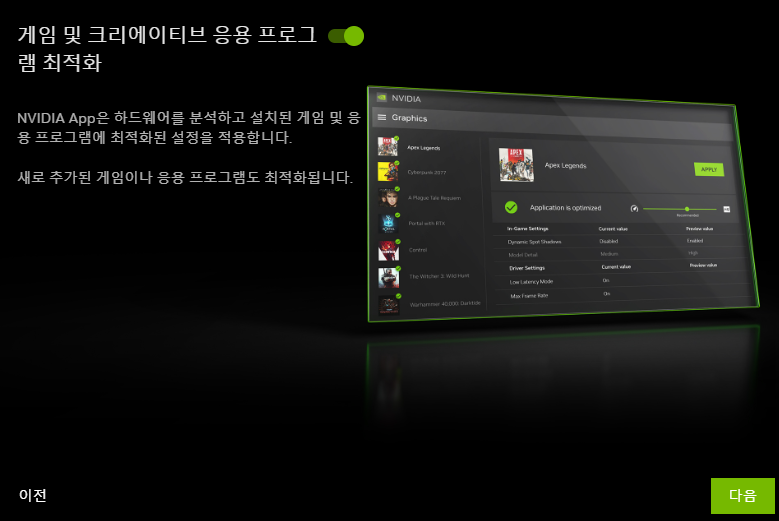
- 완료

CUDA Toolkit 설치
CUDA 지원, 성능, 코어 수 확인
- 링크 확인 : https://www.wikiwand.com/en/articles/CUDA
- 검색 통해서 빠르게 확인
- 필자의 아키텍쳐 : Ada Lovelace (microarchitecture)
- 필자의 CUDA 버전은 8.9인 것 확인
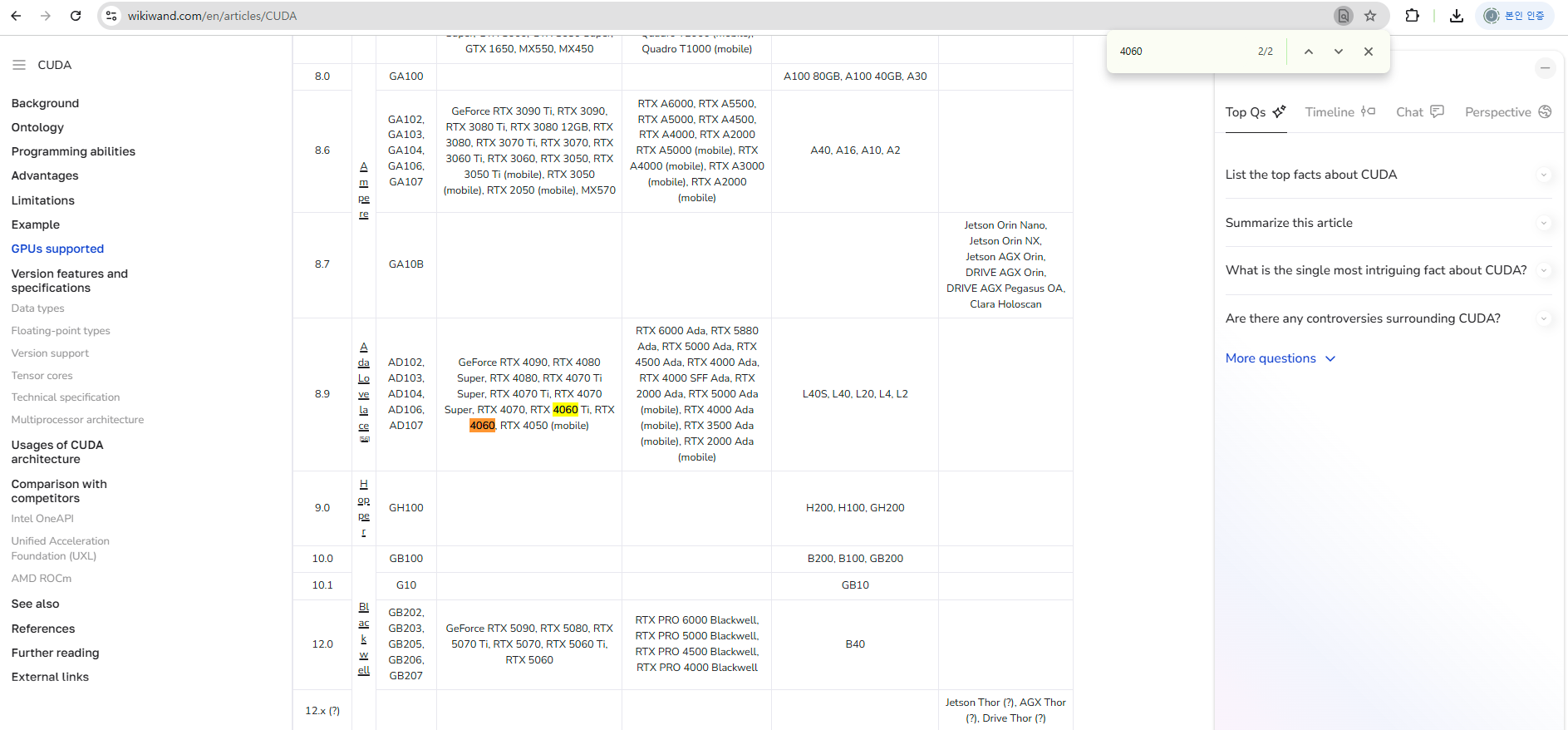
- 필자의 CUDA Toolkit은 11.6인 것 확인
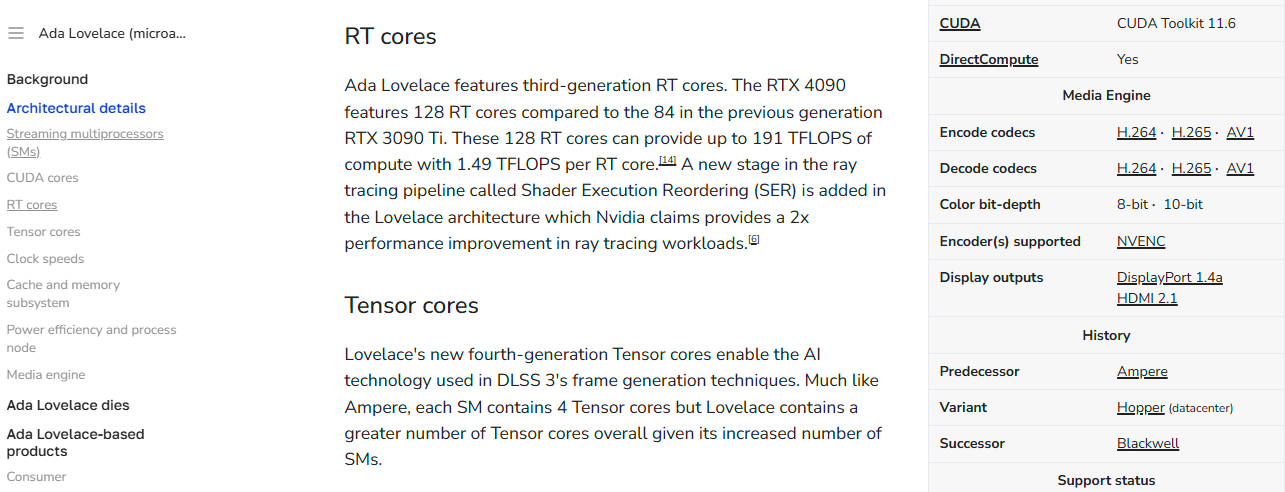
CUDA Toolkit 확인 및 설치
- 다음 그림에서 버전에 맞는 CUDA Toolkit 확인
- 링크 : https://developer.nvidia.com/cuda-toolkit-archive
- 필자는 CUDA Toolkit 11.6.2 버전 선택
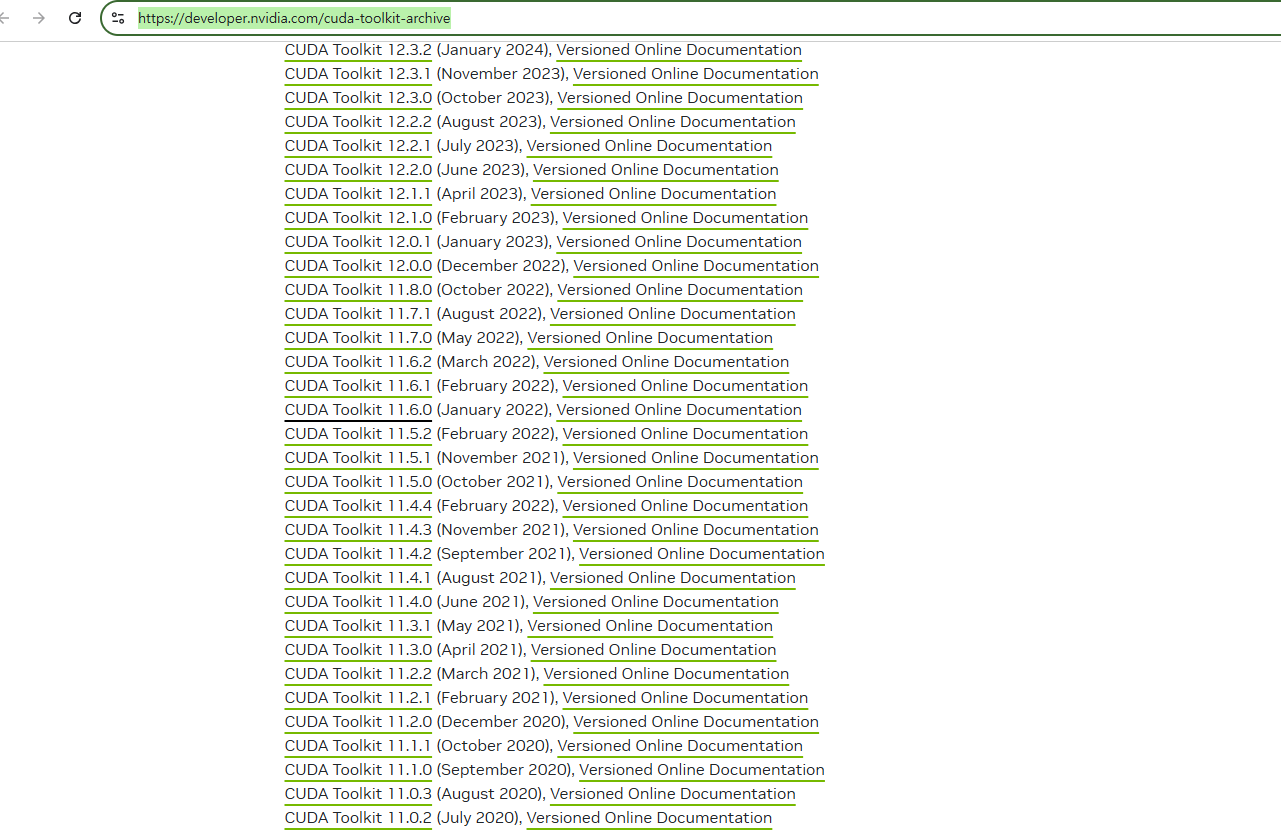
- Windows 선택
- x86_64도 64비트라고 명시가 되어 있으니 고민 없이 선택
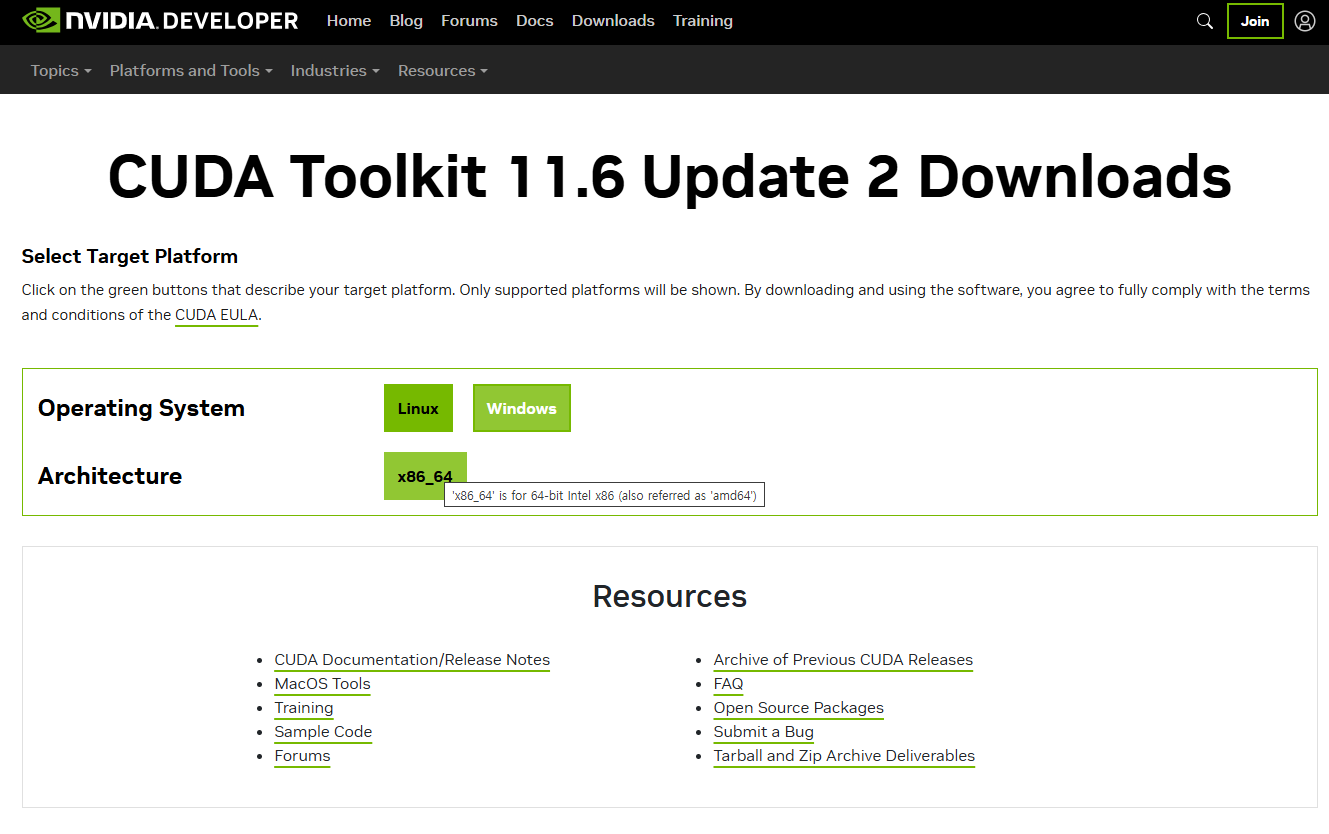
- 필자의 PC는 현재 Windows 11이니, 11 선택
- Installer Type도 exe 선택
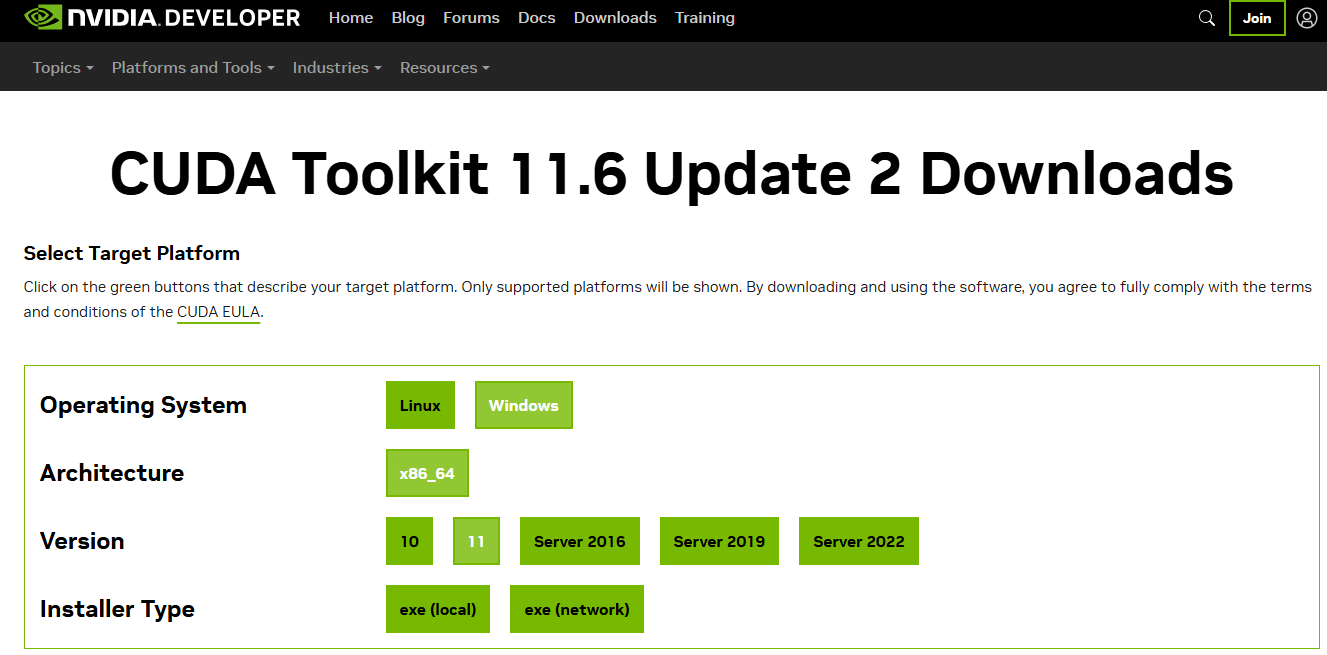
- Download (2.5 GB) 클릭
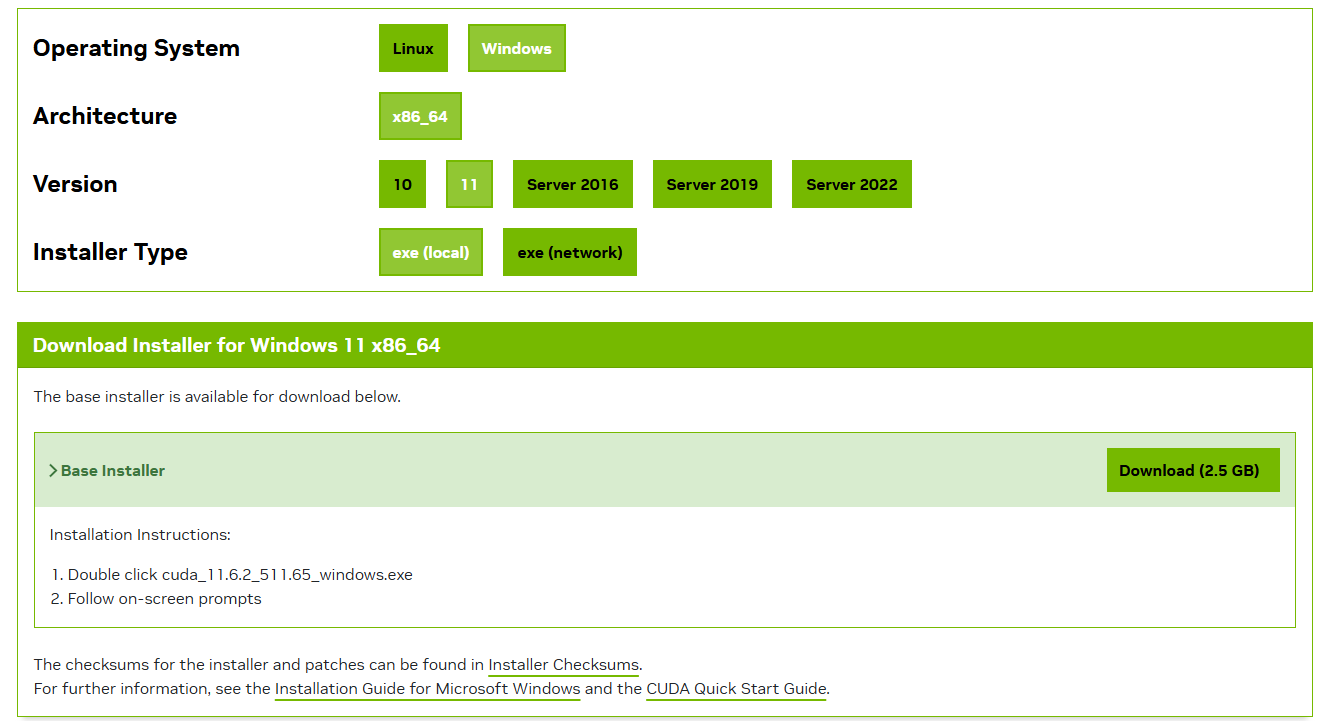
- 설치 파일 관리자 권한으로 실행, 설치 위치 변경 가능
- NVIDIA GPU Computing Toolkit 폴더 먼저 만든 후, OK 버튼 클릭
- C 드라이브에 다음과 같이 지정한다.
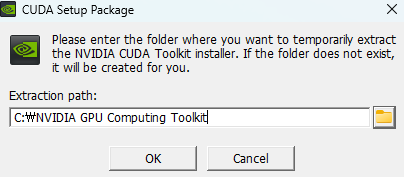
- 설치 프로그램 동작 시작, 동의 및 계속 버튼 클릭
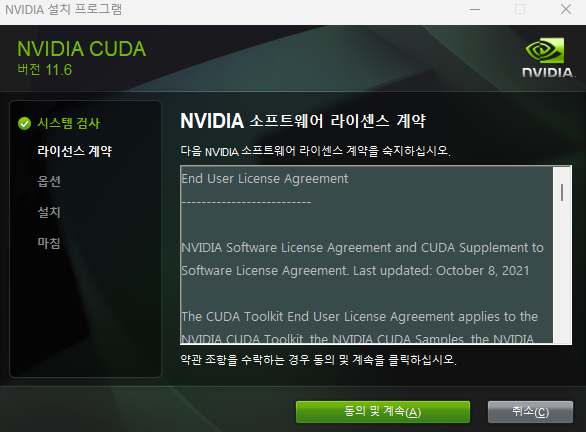
- 빠른 설치 옵션 확인 및 다음 버튼 클릭
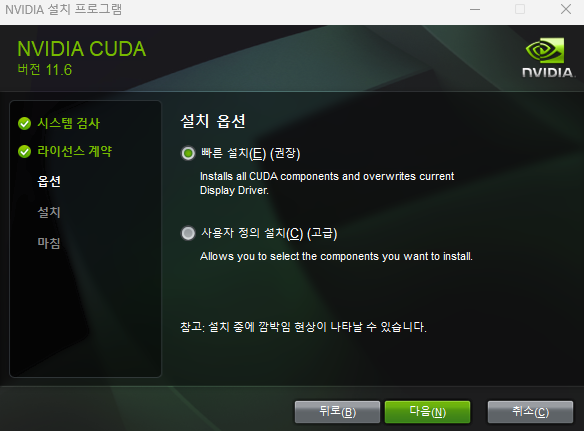
- 다음 버튼 클릭
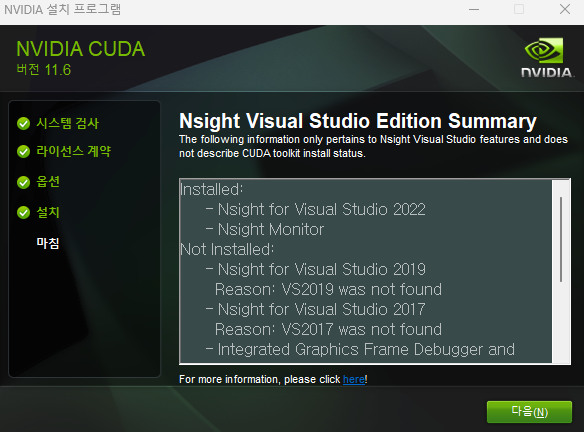
- 닫기
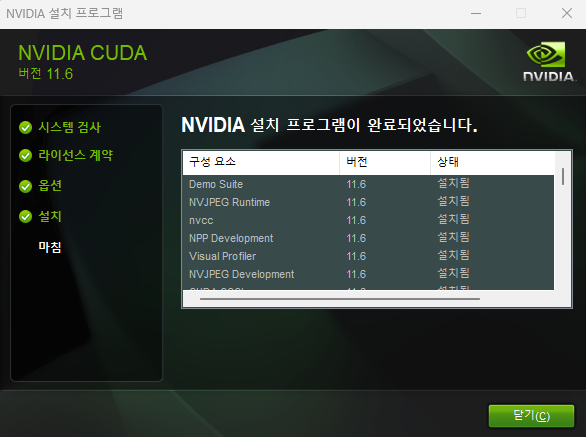
-
정상적으로 설치가 되었는지 확인 위해 시스템 환경 변수 확인
- 자동으로 C 드라이브 > Program Files > NVIDIA GPU Computing Toolkit 폴더가 만들어진다.
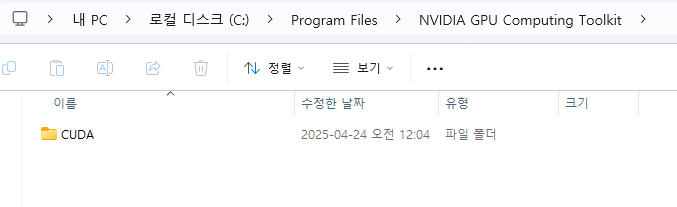
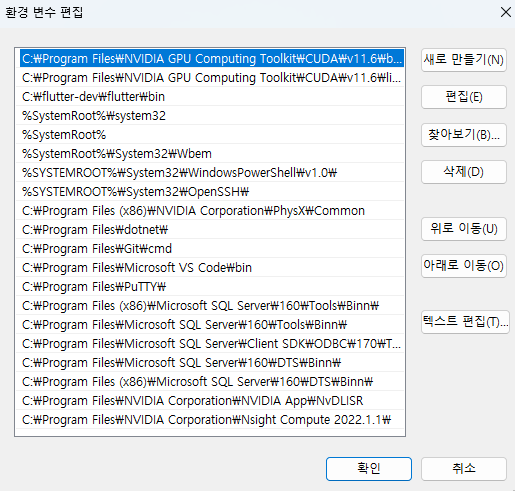
cuDNN 설치
- 사전에 회원가입 진행 (https://developer.nvidia.com/login)
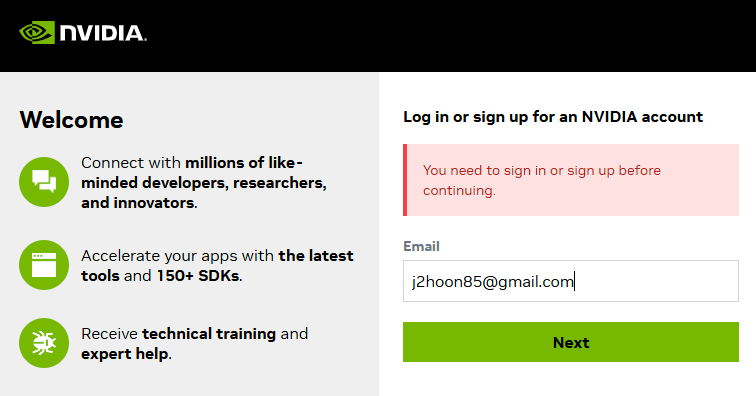
- 링크 : https://developer.nvidia.com/rdp/cudnn-archive
- CUDA 11.x 버전 Windows (Zip) 다운로드
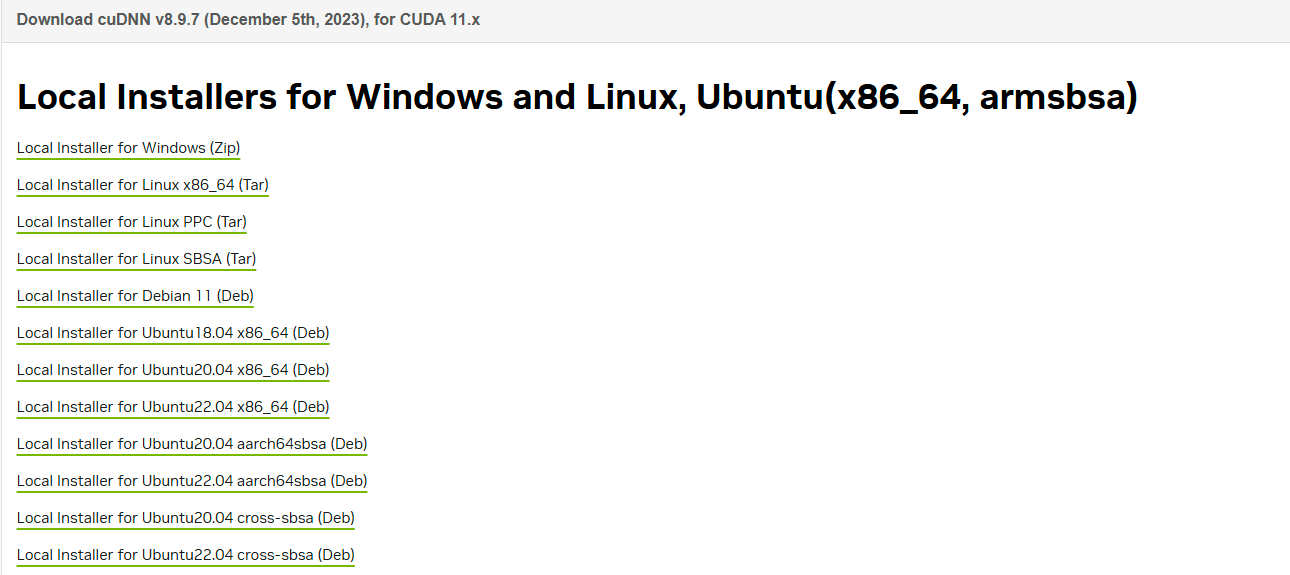
- 압축파일을 풀면 3개의 폴더가 나온다. 3개의 폴더를 모두 복사한다.
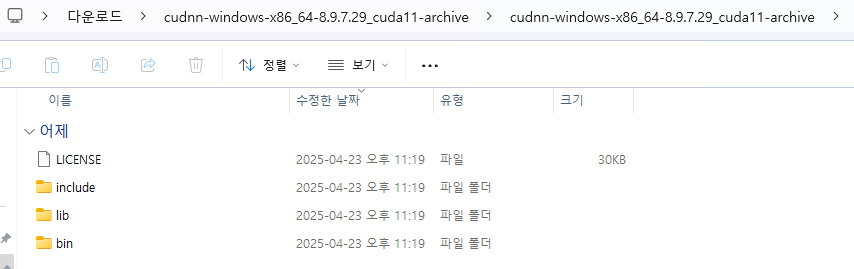
- 다음 경로에 복사 붙이기 한다.

- 버전 확인
C:\Users\user>nvcc --version
nvcc: NVIDIA (R) Cuda compiler driver
Copyright (c) 2005-2022 NVIDIA Corporation
Built on Tue_Mar__8_18:36:24_Pacific_Standard_Time_2022
Cuda compilation tools, release 11.6, V11.6.124
Build cuda_11.6.r11.6/compiler.31057947_0
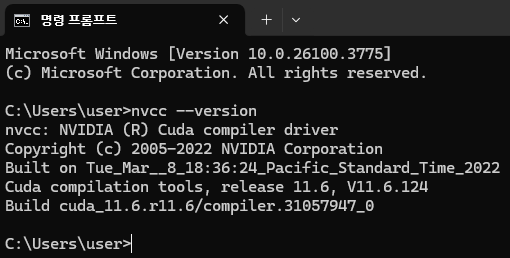
PyTorch 설치
- 필자는 pip으로 설치를 할 예정이다.
$ pip3 --version
pip 23.2.1 from C:\Users\user\AppData\Local\Programs\Python\Python311\Lib\site-packages\pip (python 3.11)
- 사이트 확인
- CUDA 11.8 버전 확인
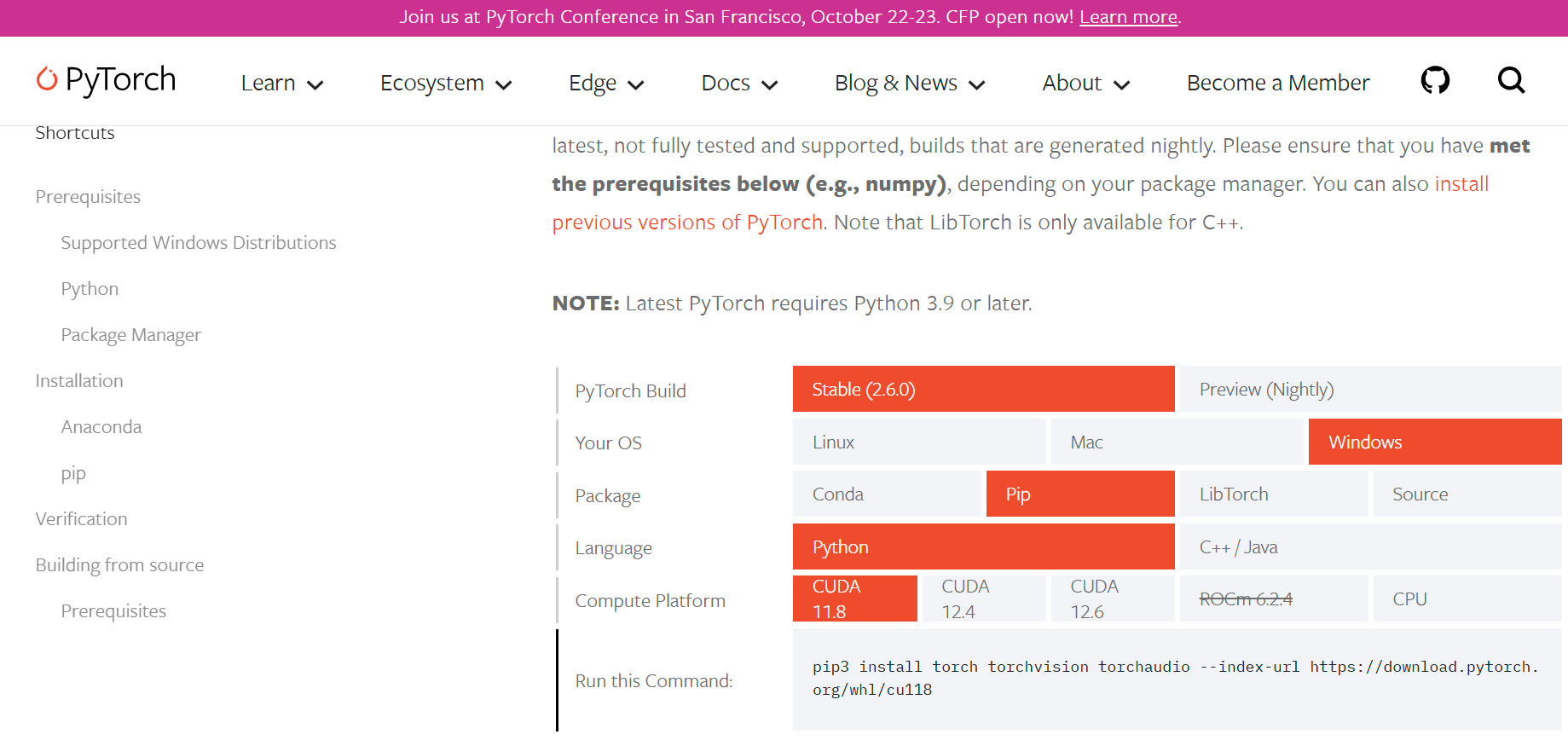
- 해당 코드 그대로 복사 붙이기 한다.
$ pip3 install torch torchvision torchaudio --index-url https://download.pytorch.org/whl/cu118
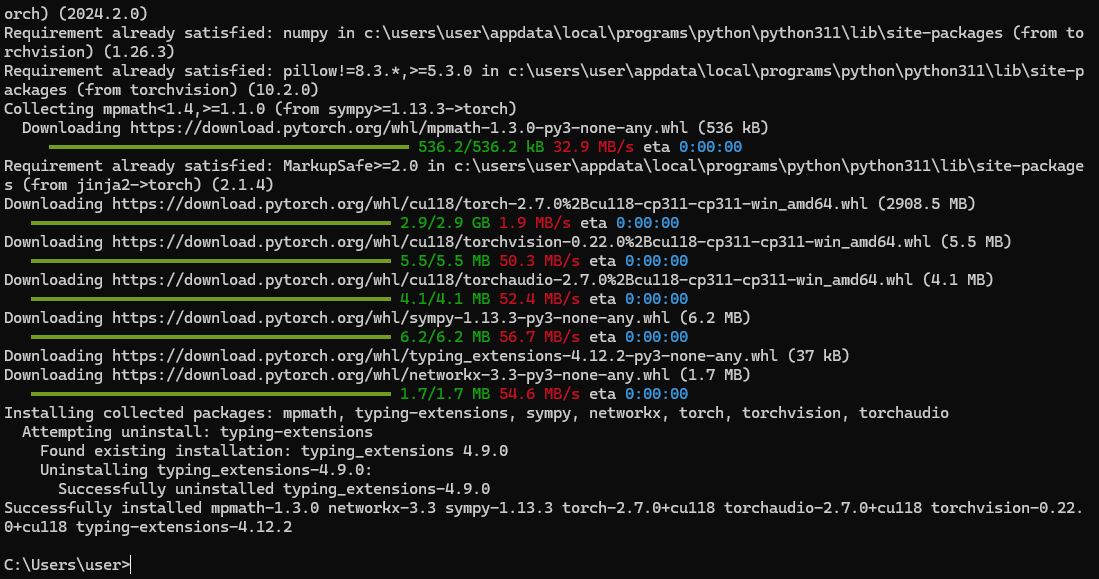
코드 테스트
- 코드는 다음과 같다.
import torch
# torch 버전 확인
print("Pytorch 버전:", torch.__version__)
# CUDA 사용 가능 여부 확인
print("CUDA 사용 가능 여부:", torch.cuda.is_available())
# 사용 가능한 GPU 개수 확인
print("사용 가능한 GPU 개수:", torch.cuda.device_count())
# 현재 사용 중인 디바이스 ID
print("현재 디바이스 ID:", torch.cuda.current_device())
# 현재 디바이스 이름
print("현재 디바이스 이름:", torch.cuda.get_device_name(torch.cuda.current_device()))
# 텐서를 GPU에 할당해보기
x = torch.tensor([1.0, 2.0, 3.0]).to('cuda')
print("GPU에 할당된 텐서:", x)
- 결과는 다음과 같이 나왔다.